RustDesk [Remote Desktop] - TeamViewer i AnyDesk Alternative for Linux
![RustDesk [Remote Desktop] - TeamViewer i AnyDesk Alternative for Linux](https://ilinuxgeek.com/storage/img/images/rustdesk-[remote-desktop]-a-teamviewer-and-anydesk-alternative-for-linux_6.png)
- 2983
- 747
- Maurycy Napierała
Krótko: W tym przewodniku przyjrzymy się oprogramowaniu RustDesk Remote Desktop, które jest alternatywą dla TeamViewer i AnyDesk.
W wysoce cyfrowym i zaawansowanym technologicznie świecie, w którym żyjemy, dostępność na urządzenia zdalne jest zwykle najwyższym celem dla pracowników i stałych użytkowników.
Usługa pulpitu zdalnego jest popularnym i szeroko stosowanym protokołem zdalnego dostępu, który zapewnia użytkownikom wydajny i przyjazny dla użytkownika sposób łączenia się z urządzeniami. Jest to szczególnie cenne dla pomocy technicznej IT i zespołów wsparcia w rozwiązywaniu problemów użytkowników, które nie są fizycznie dostępne.
Napisane w Rdza język programowania, Rustdesk to bezpłatna i open source aplikacja komputerowa, która po prostu działa po wyjęciu z pudełka bez absolutnie nie wymagana konfiguracja. Umożliwia łatwy dostęp i kontrolowanie urządzeń komputerowych i Android z komputera stacjonarnego z dowolnego miejsca w dowolnym miejscu.
[Może się również podobać: najlepsze narzędzia do dostępu do zdalnego komputera Linux]
Funkcje RustDesk
Na pierwszy rzut oka, Rustdesk Zapewnia następujące kluczowe funkcje:
- Wspaniały występ - RustDesk jest szybki i lekki, co czyni go niezawodną aplikacją do zdalnego komputera stacjonarnego.
- End-to-End Szyfrowanie - RustDesk zapewnia kompleksowe szyfrowanie, zapewniając w ten sposób, że Twoje dane są bezpieczne i bezpieczne.
- Wieloplatformowy - RustDesk działa na wielu platformach, w tym macOS, Windows, Linux, Android i iOS. Możesz także użyć sieci do podłączenia do zdalnego urządzenia.
- Transfer plików i tunelowanie TCP - Menedżer plików RustDesk umożliwia łatwe przesyłanie plików między bieżącym urządzeniem a klientem zdalnym. Możesz także skonfigurować tunelowanie TCP z RustDesk.
- Samoprzyordzona modalność - RustDesk pozwala użytkownikom tworzyć własny serwer w celu inicjowania połączeń. To zwiększa bezpieczeństwo i zapewnia więcej prywatności danych.
Jak zainstalować RustDesk w Linux
Teraz pozwól nam teraz zmień biegi i zainstaluj Rustdesk. Do celów demonstracyjnych będziemy działać Ubuntu 20.04.
Najłatwiejszy sposób instalacji Rustdesk jest uruchamianie pliku wykonywalnego dla dystrybucji Linuksa.
W przypadku Ubuntu najpierw aktualizujemy listy pakietów
Aktualizacja $ sudo apt
Pliki binarne Rustdesk są hostowane na GitHub, a do czasu pisania tego przewodnika najnowsza wersja jest v1.1.7. W naszym przypadku pobramy .Deb Plik za pomocą polecenia WGET w następujący sposób.
Numer wersji pliku binarnego prawdopodobnie zmieni się do czasu przeczytania tego przewodnika, więc zwróć uwagę i odpowiednio zaktualizuj polecenie.
$ wget https: // github.com/rustDesk/rustDesk/wydale/pobieranie/1.1.9/RustDesk-1.1.9.Deb
Następnie uruchom plik binarny, jak pokazano.
$ sudo apt instal ./RustDesk-1.1.9.Deb -y
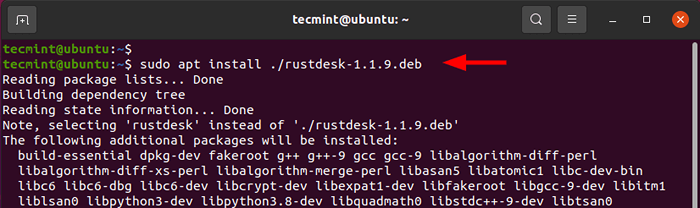 Zainstaluj RustDesk na Linux
Zainstaluj RustDesk na Linux Instalacja zajmuje około 1 GB na dysku twardym i zostanie wykonana w ciągu zaledwie kilku minut.
Po zainstalowaniu możesz uruchomić Rustdesk z wiersza poleceń w następujący sposób.
$ Rustdesk
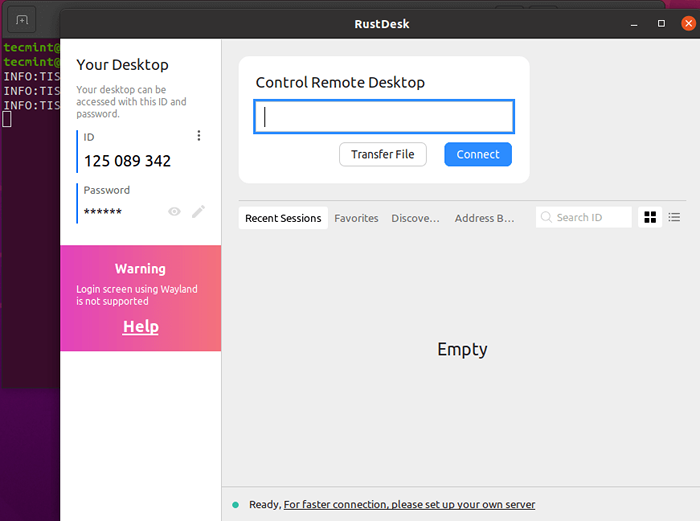 Uruchom RustDesk na Linux
Uruchom RustDesk na Linux Alternatywnie możesz go uruchomić z menedżera aplikacji, wyszukując go, jak pokazano.
RustDesk - Podłącz do komputera stacjonarnego zdalnego w Ubuntu
Jako warunek wstępny musisz mieć Rustdesk zainstalowane na dwóch urządzeniach - urządzeniu lokalnym i zdalnym urządzeniu. W naszej konfiguracji zainstalowaliśmy Rustdesk NA Ubuntu 20.04 które jest naszym urządzeniem lokalnym i Linux Mint 20 które jest urządzeniem zdalnym.
Podobnie jak TeamViewer, wprowadź identyfikator połączenia zdalnego urządzenia na lokalnym komputerze, jak pokazano i kliknij 'Łączyć'.
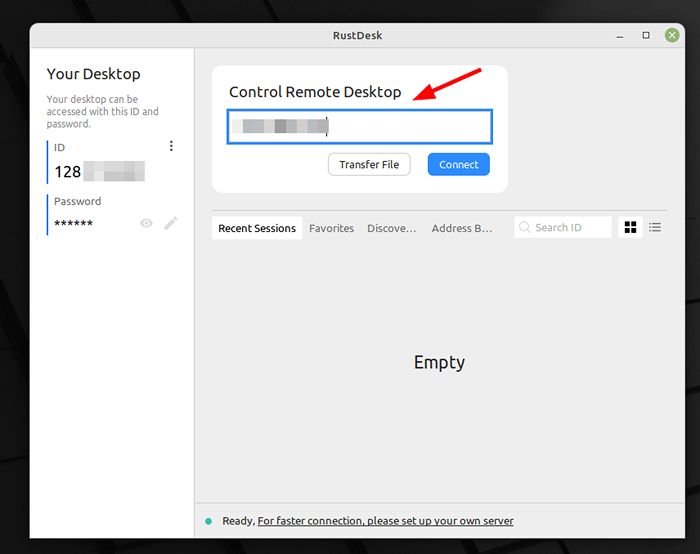 RustDesk Connect zdalny pulpit Linux
RustDesk Connect zdalny pulpit Linux Następnie podaj hasło dla urządzenia zdalnego i kliknijOK'.
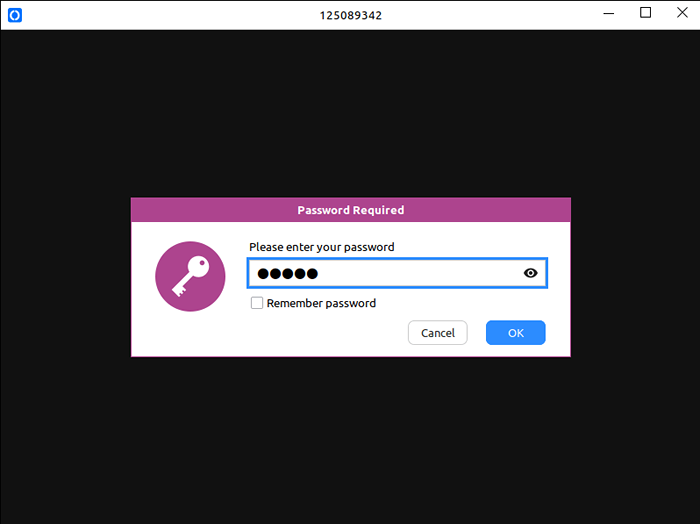 Zdalne hasło komputerowe Linux
Zdalne hasło komputerowe Linux Następnie lokalny komputer zainicjuje połączenie ze zdalnym urządzeniem. To zapoczązy na zdalnym komputerze, jak widać.
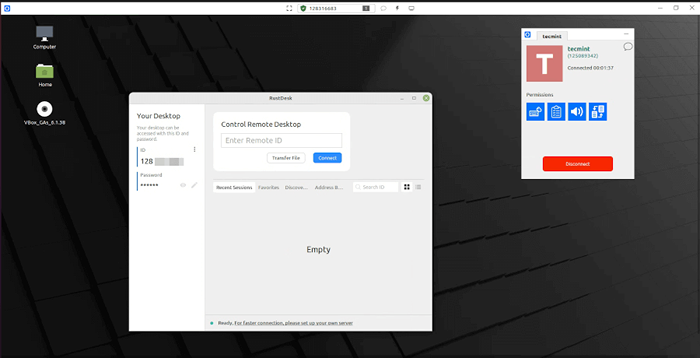 RustDesk - zdalny dostęp do komputerów stacjonarnych Linux
RustDesk - zdalny dostęp do komputerów stacjonarnych Linux RustDesk to potężna alternatywa dla popularnych zdalnych aplikacji stacjonarnych, takich jak TeamViewer I Anydesk. Jak widziałeś, łatwo jest zainstalować i użyć do inicjowania zdalnego połączenia.
- « Jak stworzyć własną wtyczkę dla Doktorów OnlyOffice
- MStream - osobisty serwer streamingowy do przesyłania strumieniowej muzyki z dowolnego miejsca »

